組織図・名簿を編集する
- 対象読者:
- 管理者・担当者向け
- 対象プラン:
- 人事・労務エッセンシャルタレントマネジメントHRストラテジー
作成済みの組織図・名簿の表示内容を変更する方法を説明します。
組織図・名簿の編集方法
組織図・名簿名の右側にある[組織図・名簿操作]から、組織図・名簿を編集します。
[組織図・名簿操作]を押すと表示されるドロップダウンリストから変更したい項目を選択してください。
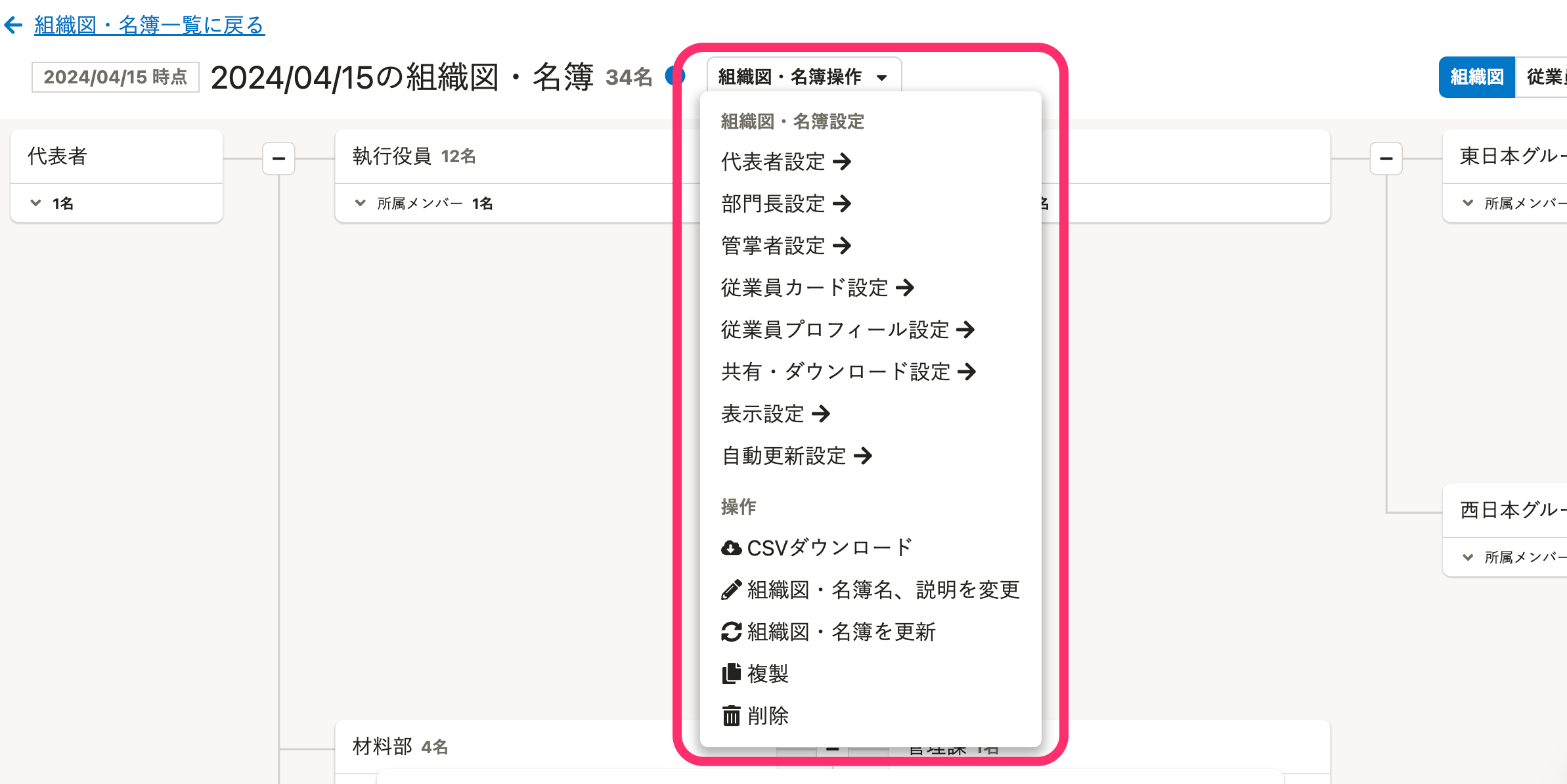 画像を表示する
画像を表示する
組織図・名簿の名前と説明を変更する
[組織図・名簿操作]のドロップダウンリストにある[組織図・名簿名、説明の変更]を押すと、[組織図・名簿名、説明の変更]画面が表示されます。
内容を編集して[保存]を押すと、組織図・名簿名または説明が変更されます。
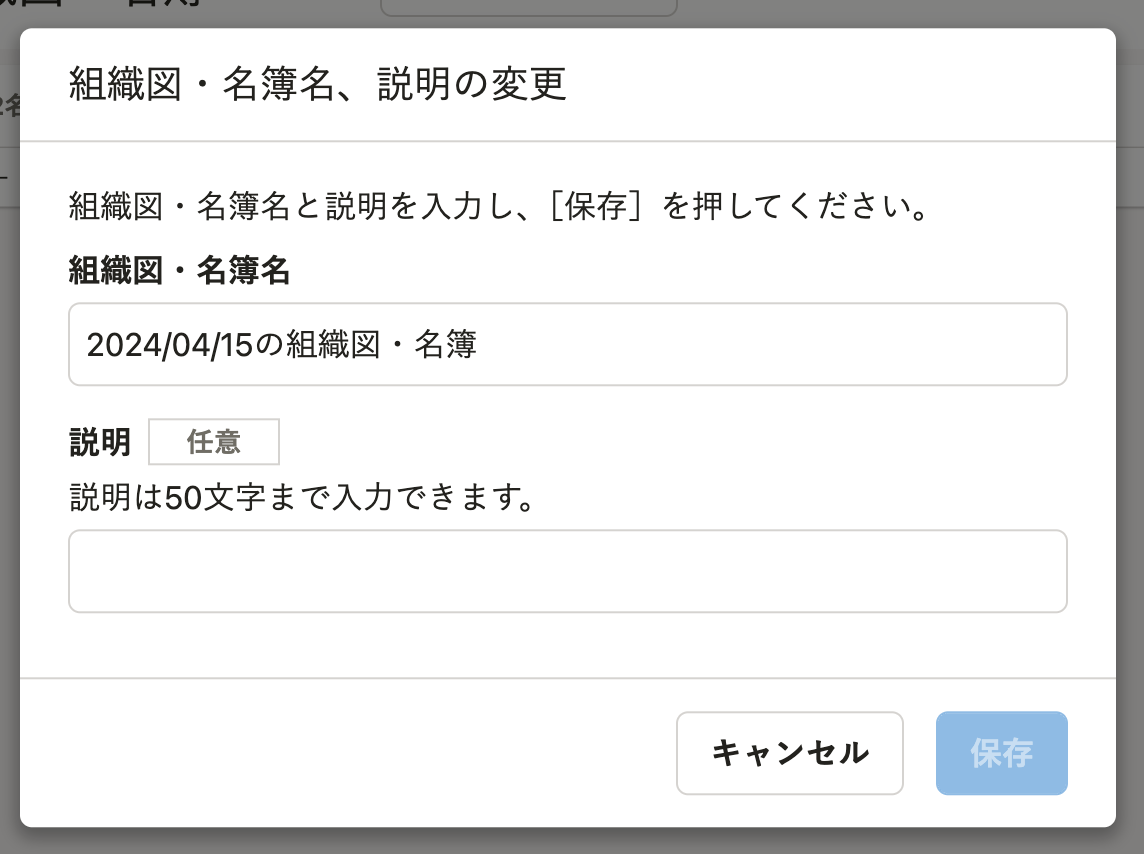 画像を表示する
画像を表示する
表示する従業員を変更する
組織図・名簿に表示する部署や従業員を変更する
[組織図・名簿操作]のドロップダウンリストにある[組織図・名簿を更新]を押すと、組織図・名簿に表示する部署や従業員を選び直して、組織図・名簿を再作成できます。
詳しくは、組織図・名簿で表示する部署や従業員を選び直すを参照してください。
利用する場面
以下のように、部署に関する変更があった場合は、部署を選び直すことで組織図・名簿に反映できます。
- 部署を新設したので、組織図・名簿に表示したい
- 組織図・名簿に表示されていない部署を新たに表示したい
- 組織図・名簿に表示されている一部の部署を非表示にしたい
- SmartHR基本機能の部署のマスターデータを編集して、部署の階層構造を変更したので、組織図・名簿に反映したい
組織図・名簿に最新の部署や従業員の情報を反映する
[組織図・名簿操作]のドロップダウンリストにある[組織図・名簿を更新]を押し、「基準日」に操作日の日付を指定して部署・従業員情報を取り込み直すと、組織図・名簿に最新のデータを反映できます。
詳しくは、SmartHR基本機能に登録されている最新データで組織図・名簿を更新するを参照してください。
利用する場面
以下のように、従業員の入退社や従業員情報の変更があった場合は、上記の手順で組織図・名簿に反映できます。
- 従業員が入社したので、組織図・名簿に表示したい
- 従業員が退社したので、組織図・名簿上で非表示にしたい
- 従業員の役職や配属先が変わったので、組織図・名簿に反映したい
- 従業員のプロフィール画像を登録したので、組織図・名簿に反映したい
組織図・名簿に表示する代表者、管掌者、部門長を変更する
[組織図・名簿操作]のドロップダウンリストにある[代表者設定]、[管掌者設定]、[部門長設定]を押すと、組織図・名簿に表示する代表者、管掌者、部門長を変更できます。
詳しくは、組織図・名簿に表示する代表者、部門長、管掌者を設定するを参照してください。
表示する従業員項目を変更する
従業員カードの表示項目を変更する
[組織図・名簿操作]のドロップダウンリストにある[従業員カード設定]を押すと、従業員カードに表示する従業員項目を変更できます。
従業員カードについては、従業員カードとはを参照してください。
表示項目の変更方法は、組織図・名簿に表示する従業員情報を設定するを参照してください。
利用する場面
以下の画像では、役職や雇用形態が表示されていますが、任意の従業員項目を表示したり、非表示にしたりできます。
- 従業員カードに、カスタム従業員項目として登録している資格情報を表示したい
- 従業員カードに表示されている雇用形態を非表示にしたい
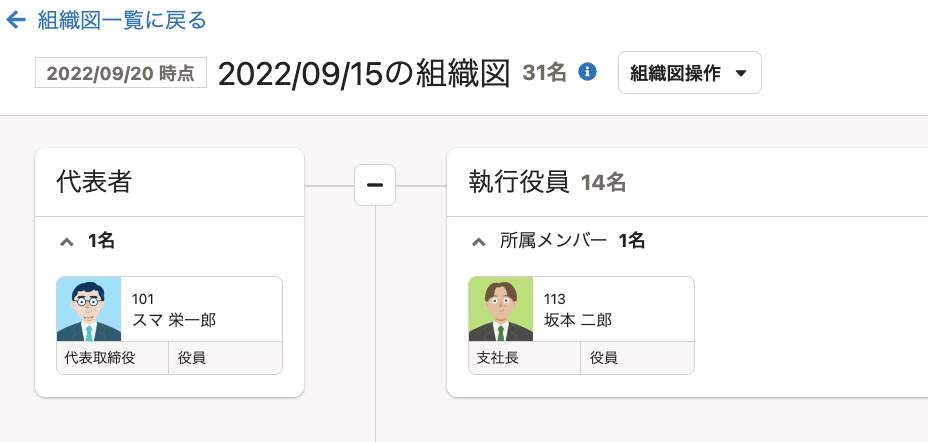 画像を表示する
画像を表示する
従業員プロフィールの表示項目を変更する
[組織図・名簿操作]のドロップダウンリストにある[従業員プロフィール設定]を押すと、従業員プロフィールに表示する従業員項目を変更できます。
従業員プロフィールについては、組織図・名簿機能で従業員情報を閲覧するを参照してください。
表示項目の変更方法は、組織図・名簿に表示する従業員情報を設定するを参照してください。
利用する場面
以下の画像では、メールアドレス、社員番号、役職などが表示されていますが、任意の従業員情報を表示したり、非表示にしたりできます。
- 従業員プロフィールに、カスタム従業員項目として登録している資格情報を表示したい
- 従業員プロフィールに表示されているメールアドレスを非表示にしたい
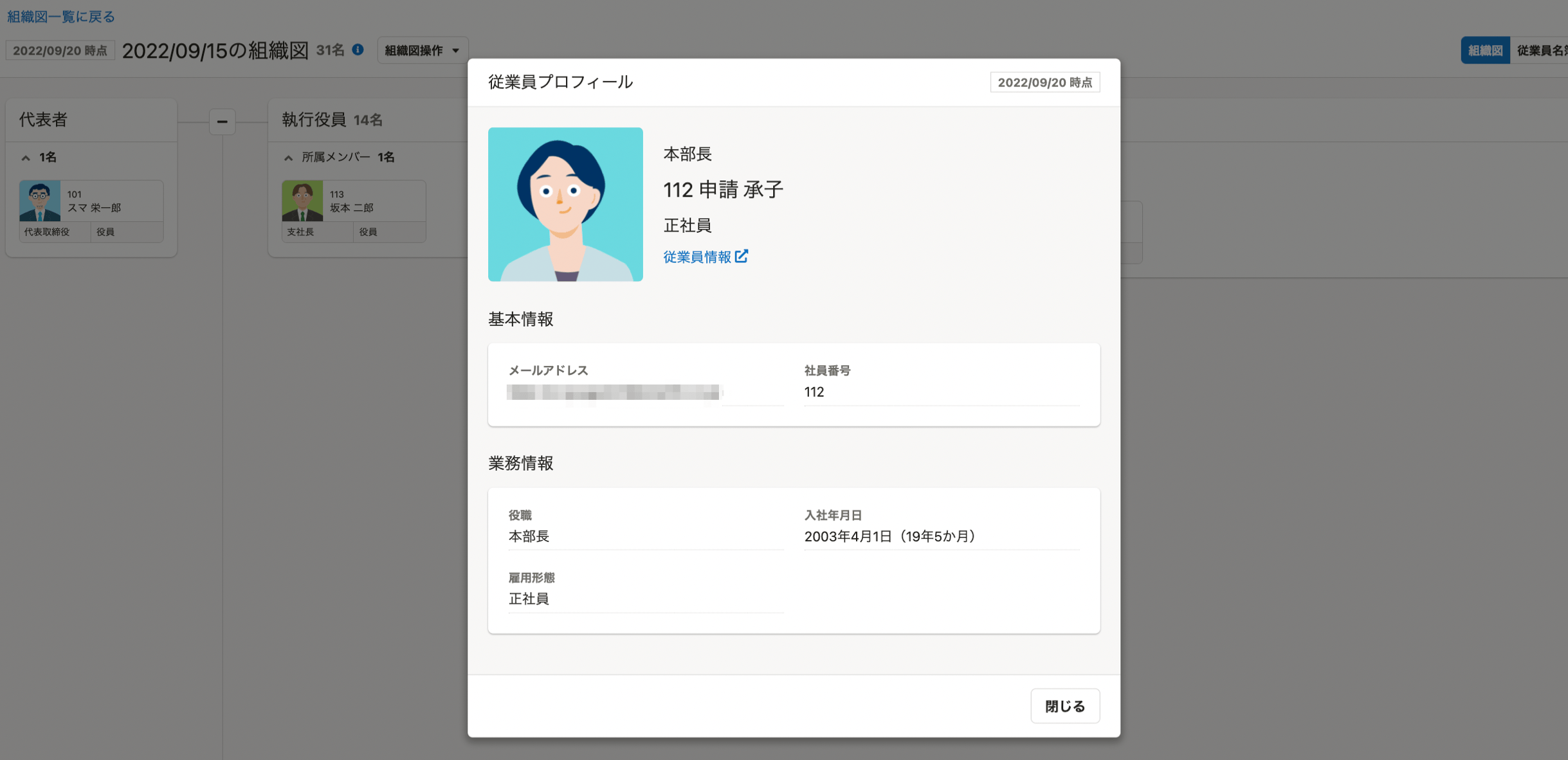 画像を表示する
画像を表示する
組織図・名簿の初期表示形式を変更する
[組織図・名簿操作]のドロップダウンリストにある[表示設定]を押すと、[表示設定]画面が表示されます。
[表示設定]画面の[組織図・名簿の表示形式]では、組織図・名簿の初期表示を組織図形式と従業員名簿形式のどちらにするかを設定できます。
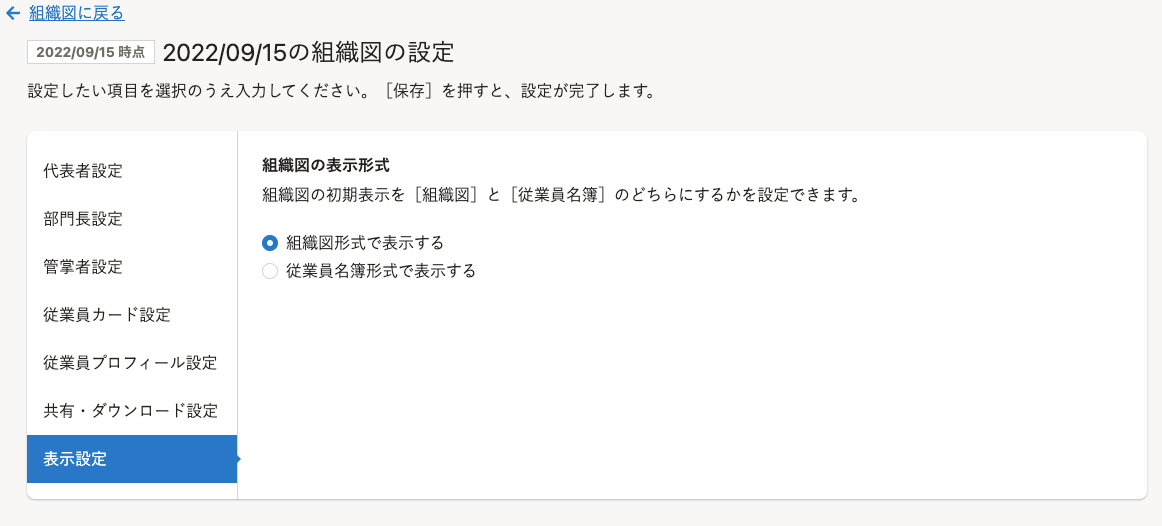 画像を表示する
画像を表示する
部署・従業員情報の自動更新設定を変更する
[組織図・名簿操作]のドロップダウンリストにある[自動更新設定]を押すと、組織図と従業員名簿の自動更新設定を変更できます。 曜日や日付を指定すると、定期的に部署・従業員情報を自動更新できます。
詳しくは組織図・名簿の自動更新を設定するを参照してください。
